Office for Mac 2011 が発売されてから、もう 5 年も経っています。最近では Mac 版の Office はもう打ち止めなんじゃないかな?なんてこともチラッと考え始めていました。
しかし ・・・ 定額サービスの Office 365 で、新バージョンである Offce 2016 for Mac の提供が始まりました!
Offce for Mac 2011 で気になっていたところ
Windows 版の Excel 2010 や 2013 と Mac 版の Excel 2011 のユーザーインターフェイスは、一見似ているようですが、使ってみるとかなり違います。
Office for Mac 2011 は、Mac 版の Office にもリボンが搭載されたということで購入に踏み切ったのですが、使ってみるとポイントであるリボンの内容が Windows 版と違うことが多いのです。
Windows 版 Excel 2013 の “ページレイアウト” タブ
Office for Mac 2011 の “レイアウト” タブ
“余白”、”印刷の向き” など同じものもありますが、配置されている位置が違う上にまったく異なる機能がお互いに存在します。
ですので、Windows 版が使えても(操作できても)同じ感覚で Mac 版を使うことはできませんでした。
この他にも
- そもそもリボンの機能(タブ表示されている機能)の構成が違う
- セル上で右クリックしたときの表示メニューが違う
- Windows 版では発生しないような細かなバグ(シート名が急に変更できなくなったり)がある
など、細かいものも含めて、気になるところがいろいろとありました。
Office 365 の 30 日間お試しで Office 2016 for Mac をインストールしてみました
気になるところはあったものの 5 年間も使っているとすっかり慣れてしまい、Mac 版は Ofice for Mac 2011 を使い続けるしかないなぁと思っていたところ、
Office 2016 for Mac が Office 365 で提供開始!
と発表がありました。
Windows 版の Office 2016 も出荷されていないのにです。
Microsoft の Office サイトを確認したところ、Office 2016 for Mac はできる限り Windows 版と操作方法を合わせるようにしたといったことが書かれていました。
これはさっそく使ってみたいと思い、デモ版を探したのですが見当たりません。
どうしようかと考えていたところ、Office 365 の購入説明に 30 日間のお試し期間があるという表示があったので、手続きをしてみました。
Microsoft アカウントは保有していたので、支払情報の登録をするだけで簡単に Office 365 solo の購入ができました。
継続して使用しない場合は、Microsoft アカウントの “サービスとサブスクリプション” > “次回の請求” までに契約を解除すれば自動更新が止まって課金されないので、この期間が 30 日間のお試し期間ということみたいです*。
* お試しのための新しいアカウントを作って 30 日間無料で使えるようする方法もあります。
Office 2016 for Mac ではかなり解決されているようです
Office 365 の購入手続き後、アプリケーションのダウンロードとインストールを行い Office 2016 for Mac が使えるようになりました。
ダウンロードサイズは Office 製品一式( Excel, Word, Outlook, PowerPoint, OneNote )のパッケージでも 1.18GByte とコンパクトです。
さて、Mac 版 Excel 2016 と Windows 版 Excel 2013 のリボンを比べてみました。
Mac 版 Excel 2016 の “印刷レイアウト” タブ
Windows 版 Excel 2013 の “ページレイアウト” タブ
“配置” 機能以外は、Mac 版も Windows 版もほぼ同じになっています(アイコンの大小は Excel の幅を拡大・縮小すると変化するので実質同じです)。
Mac 版 Excel 2016 の “配置” 機能はどこに行ったかというと、シート上の図形が選択状態になったときに “図形の書式設定” が出現して、その中に表示されます。
Excel 2016 for Mac の開発時に “ページレイアウト” のタブに “配置” 機能が表示されているのはどうなの?みたいな議論があったのかも?しれません。
Windows 版の Excel 2016 ではどうなるのか、ちょっと楽しみです ^^;
リボンが Windows 版にかなり近づいた以外にも
- リボンの機能の構成がほぼ同じになった
- セル上で右クリックしたときの表示が近づいた(まだ Windows 版の方が多機能ですが)
- セルをクリックしたときの挙動(モーション)が Windows 版とそっくりになった
など、Mac 版と Windows 版の見た目と操作性をできる限り同じにしようとしているようです。
まだ使い込んでいないのでわからないのですが、Excel 2011 にあった細かいバグもなくなっていると非常に嬉しいです。
Office for Mac 2011 との共存もできています
Office 2016 for Mac をインストールするときに気になったのが、Office for Mac 2011 との共存でした。
事前にプレビュー版( Office 2016 for Mac )では共存できているという記事も目にしていたので、思い切ってインストールしてみたのですが ・・・ 大丈夫でした。
ただし、Office for Mac 2011 が今までどおり残るというわけではなく
- アプリケーションメニューから Excel 2011 や Word 2011 が消える
- Dock に追加しておいた Excel 2011 のアイコンも消える
- Excel や Word ドキュメントのショートカットの関連づけが Excel 2016 や Word 2016 になる
などの状態に変更されました。
アプリケーションメニューから Excel や Word のアイコンが消えたときはちょっと心配になりましたが、Finder から “アプリケーション” > “Microsoft Office 2011” を覗くと Excel や Word が残っていて、問題なく起動できました。
Excel 2016 の契約を解除しても、Excel 2011 をドックへ再登録してショートカットの関連づけを変更すれば、今までどおりに使えそうです。
他にも魅力的な機能が備わりました
Windows 版に見た目と操作性が近づいたこと以外にも Mac ならではの
- Retina ディスプレイ
- マルチタップジェスチャー
といった機能への対応も行われています。
特にマルチタップジェスチャーはよくできていて、ピンチインやピンチアウトで Excel シートの拡大と縮小が滑らかにできるのは気持ちよくてとても便利です ^^
まとめ
今までの Microsoft Office は同じExcel や Word なのに、OS が変わるとどうしてユーザーインターフェイスや操作方法が “中途半端” に違ってしまうのかな?という気持ちで使ってきました。
しかし、そんな違和感も Office 2016 for Mac の登場で大きく変わりそうです。
今回は Office 2016 for Mac への興味が先行して Office 365 の契約を行い 30 日間のお試しで使っていますが、Windows 版との予想以上の共通化に加えて Retina やマルチタップジェスチャーへの対応が素晴らしかったので、しばらくの間、契約を更新しながら使ってみようと思い始めています。
あとは Office 365 solo の月々 1274 円が、Excel と Word だけ使えるプランで月々 540 円とか 864 円になると、もっと嬉しいのですが ・・・。
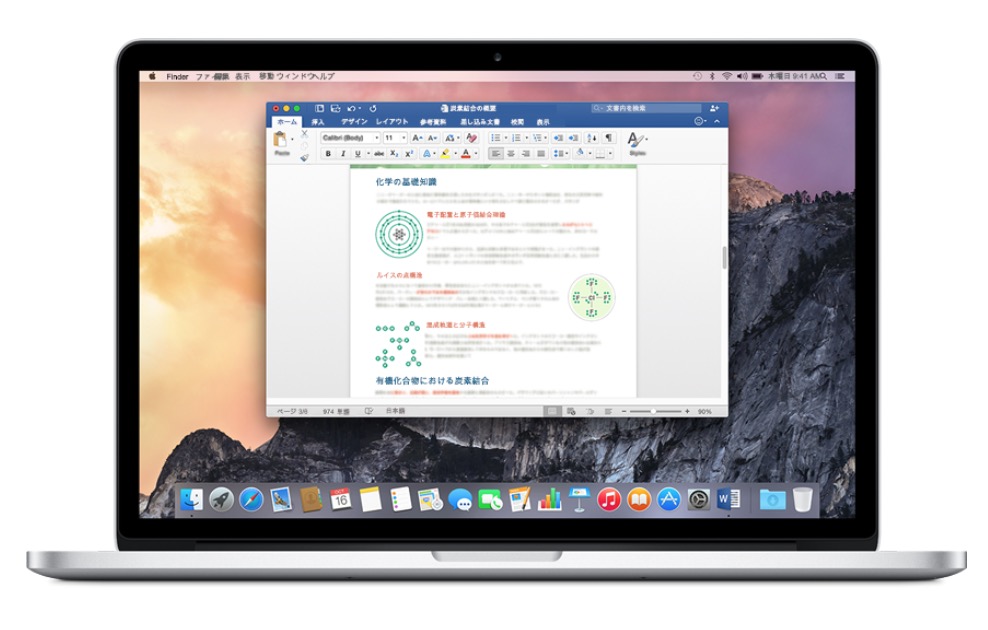


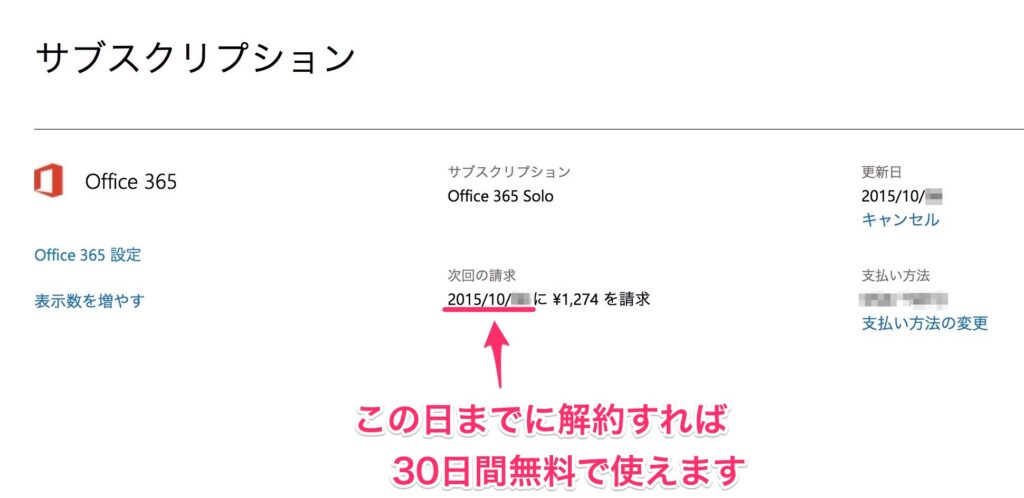
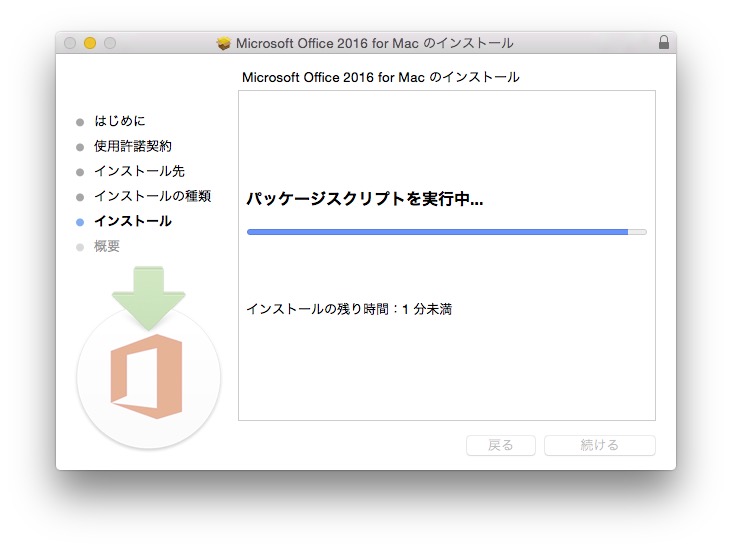

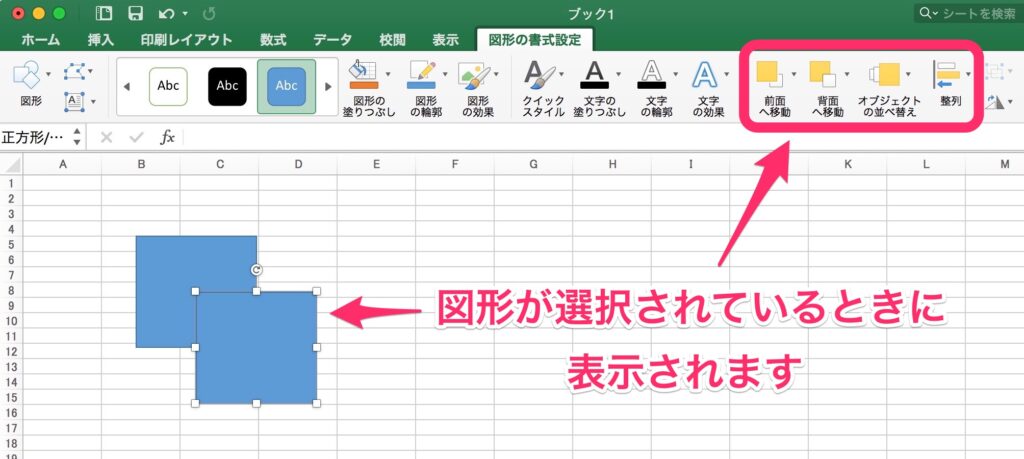
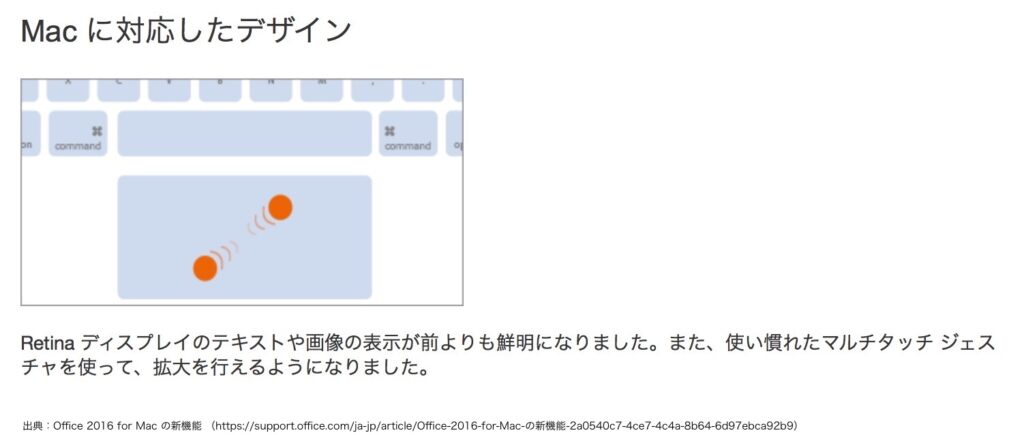


コメント